こんにちは、生焼けです。
今回は、Illustratorのスクリプトを自分で作成する方法を簡単に解説します。
DLしたスクリプトを使えるようにする方法は下記の記事で解説しています。
スクリプトを作る方法
メモ帳(テキストエディタ)の用意

まず、メモ帳などのテキストエディタやソフトを開きます。拡張子(.txtや.aiのこと)が.jsxに保存できるものならなんでもOKです。
最初はWindows標準のメモ帳で十分だと思います。
記述していく

メモ帳に動作してほしいことを文法に沿って記述します。
今回は試しに上書き保存するスクリプトを作成します。
下の文をメモ帳にコピーしてください。
app.activeDocument.save();これは現在編集中の(アクティブな)ファイルを保存する、という意味です。
※ちなみに新規保存には使えないので注意です。
Windows標準のメモ帳であれば、下のような感じになっていればOKです。
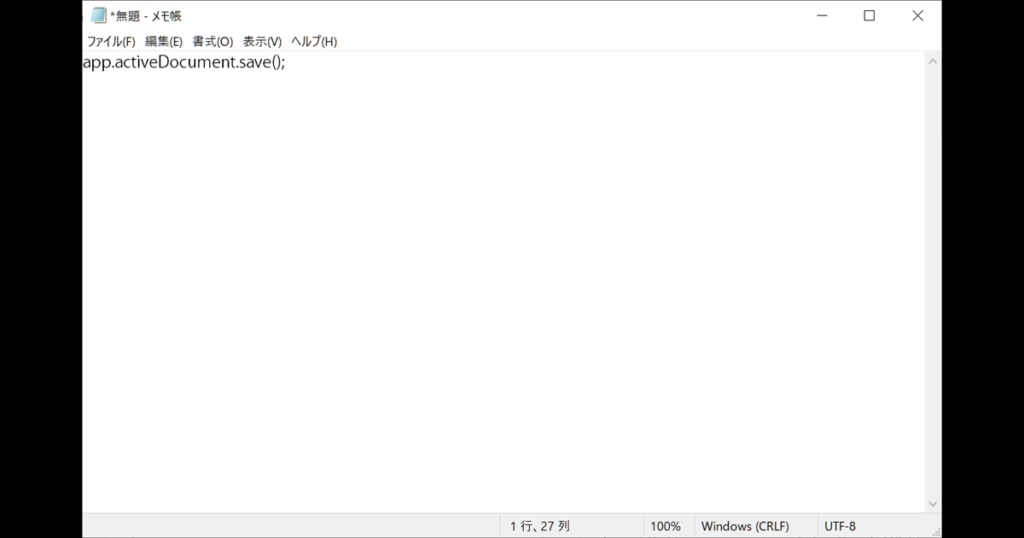
拡張子を.jsxにして保存
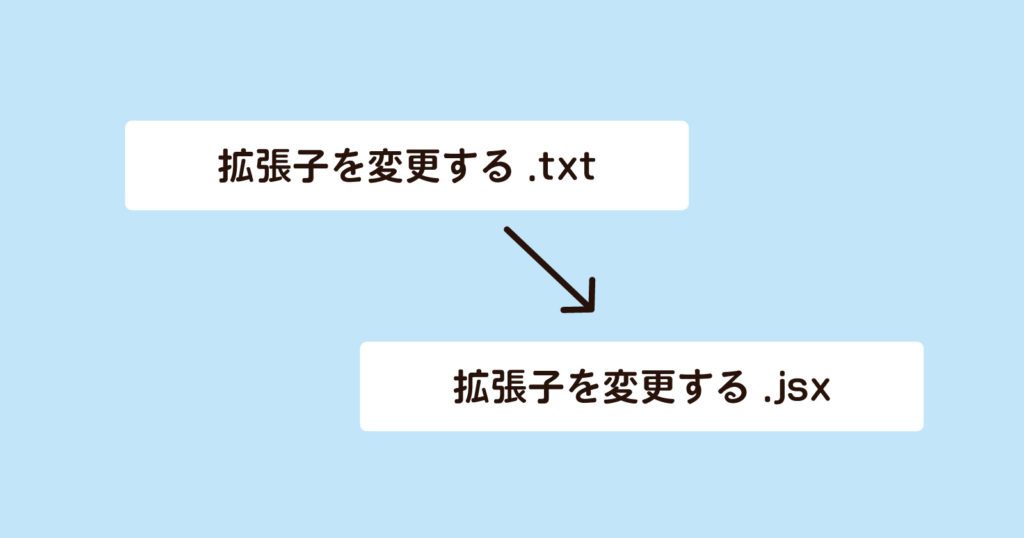
ファイル>上書き保存もしくはCtrl+Sを押して保存します。
名前と拡張子を変更して保存
拡張子を「.jsx」にします。
名前は今回はわかりやすく、「上書き保存.jsx」としました。
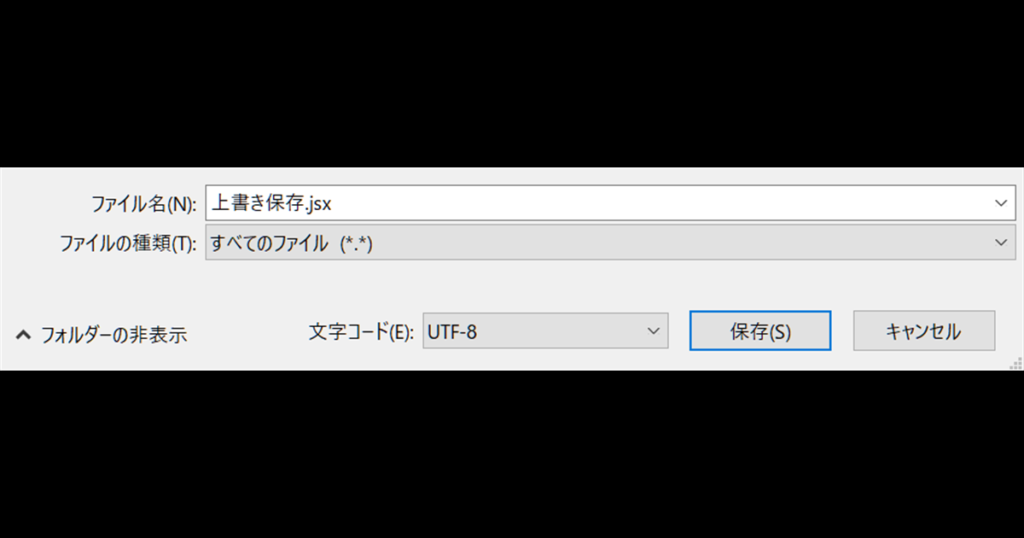
保存場所
保存する場所はIllustrator 2021の場合、
Adobe>Adobe Illustrator 2021>Presets>ja_JP>スクリプト
です。
Illustratorを再起動

Illustratorをすでに起動している場合は、Illustratorを一旦閉じてもう一回起動させます。
起動していない場合はそのまま起動すればOKです。
完了!
これでファイル>スクリプトから「上書き保存」が利用出来るようになっています。
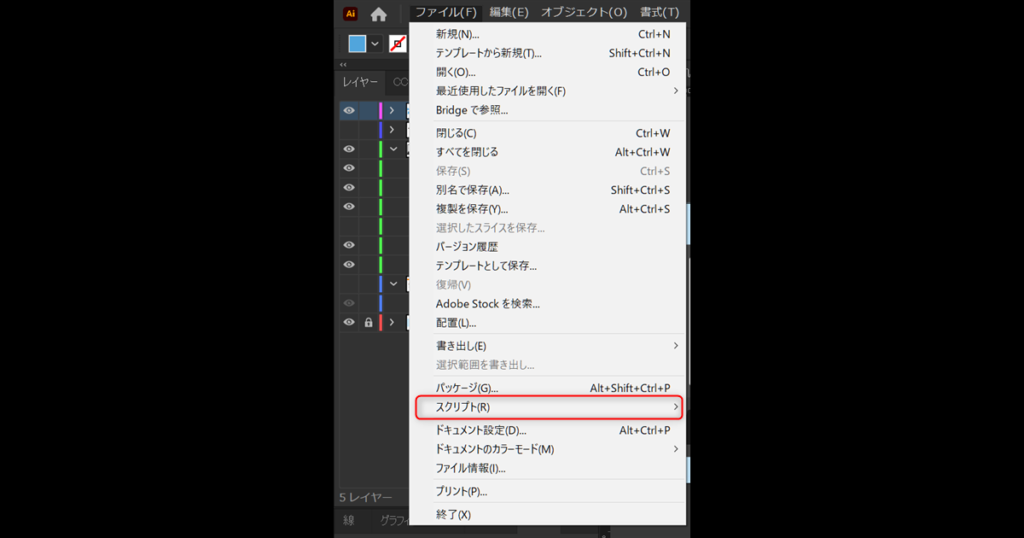
まとめのようなもの
これがIllustratorのスクリプトを作成する大まかな流れです。
あとは、調べたり、コピーするなどして、させたい動作を記述していきます。
ちなみに文法などの書き方については下記のサイトをよく参考にしています。
参考サイト(上は日本・下は海外のサイトです)
また、慣れてきたら、Atomなどのちょっといいテキストエディタなどを使えばより効率的にスクリプトを作成することができます。




